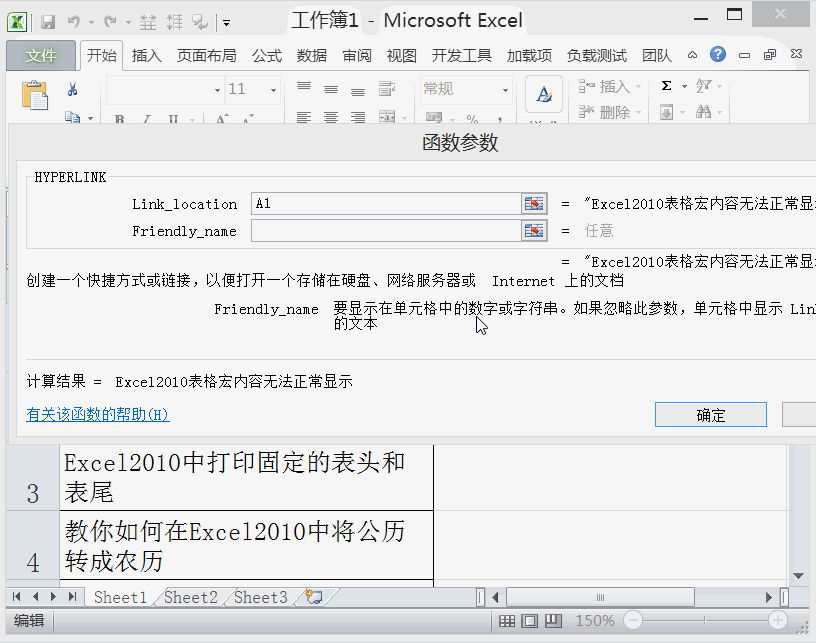1、首先将我们的文件打开,打开需要的文件之后选择单元格再在菜单里找到开始选项,然后在开始里找到自动求和选项,如图所示:
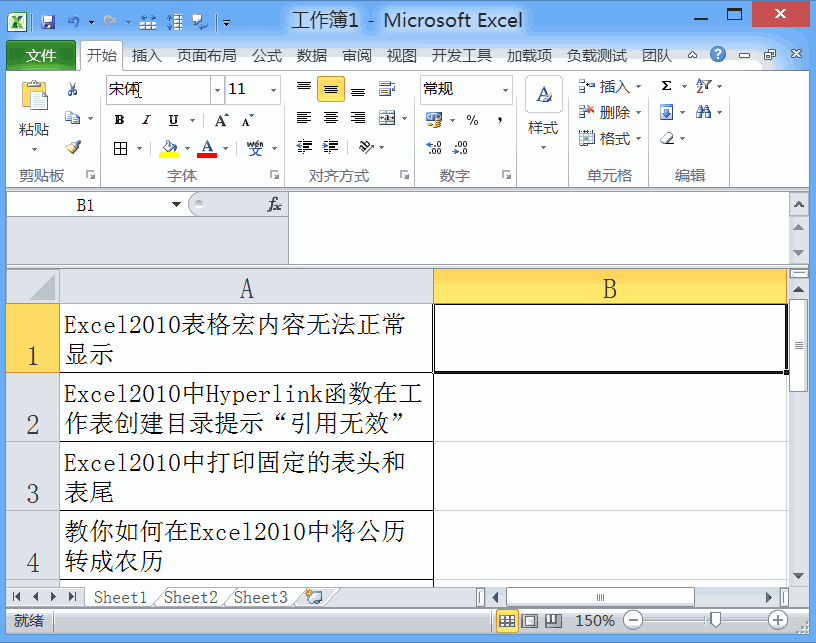
2、点击自动求和选项下面的下拉箭头,在其下拉菜单里找到其他函数选项,点击该选项弹出插入函数对话框,如图所示:
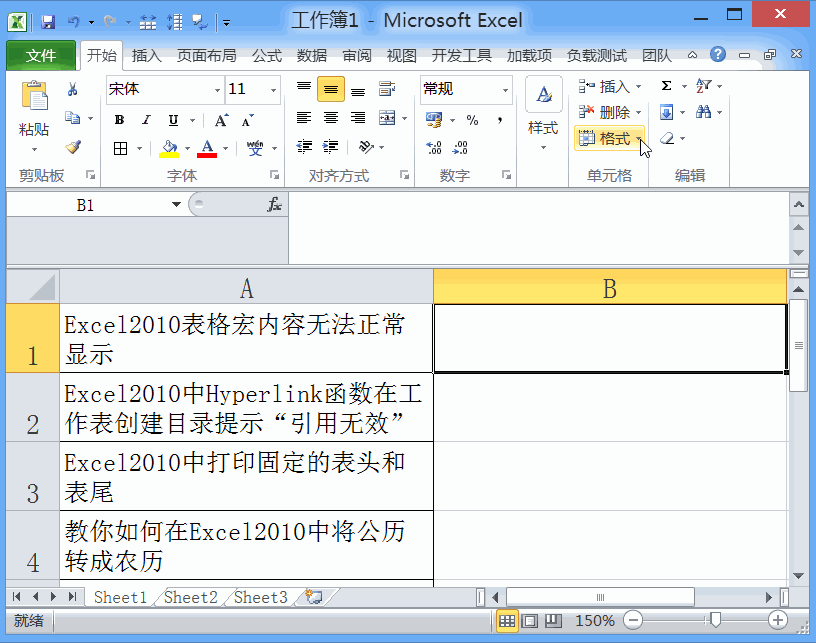
3、在插入函数对话框内我们找到或选择类别选项,在该选项的后点击下拉箭头我们找到常用函数选项,如图所示:
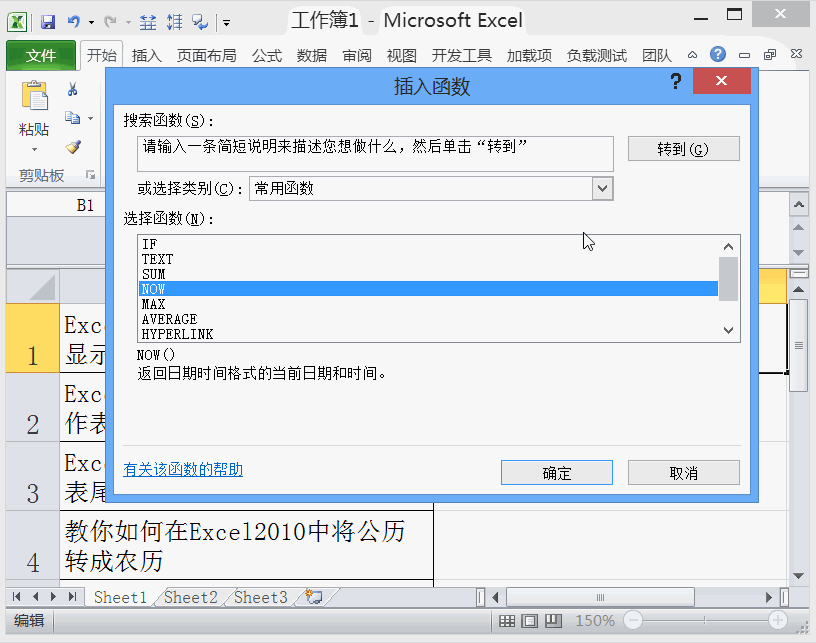
4、选择常用函数选项之后再在选择函数的选择框内,我们选择Hyperlink函数然后在点击确定,弹出函数参数对话框,如图所示:
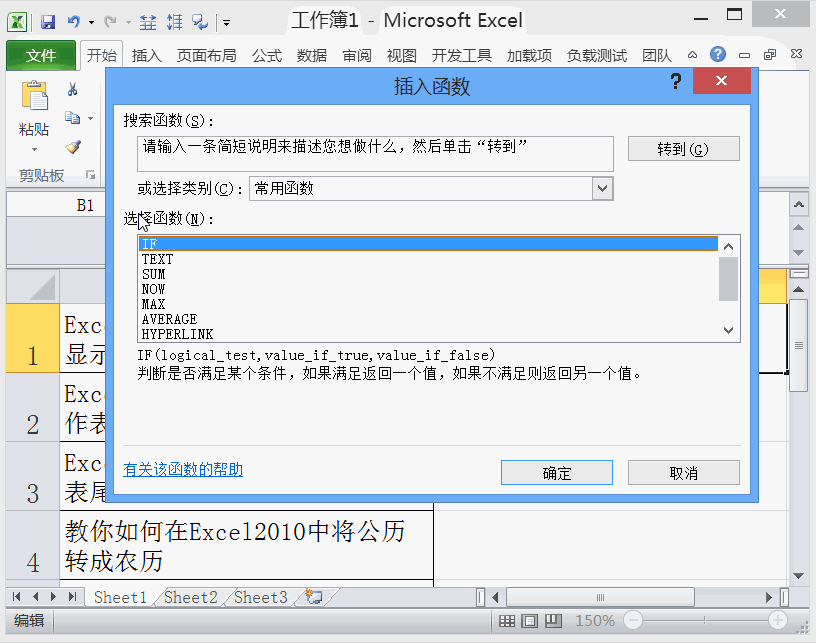
5、在函数参数对话框内我们找到Link_location选项在它的后面点击选择按钮然后选择需要的单元格,再点击返回回到函数参数的对话框内,如图所示:
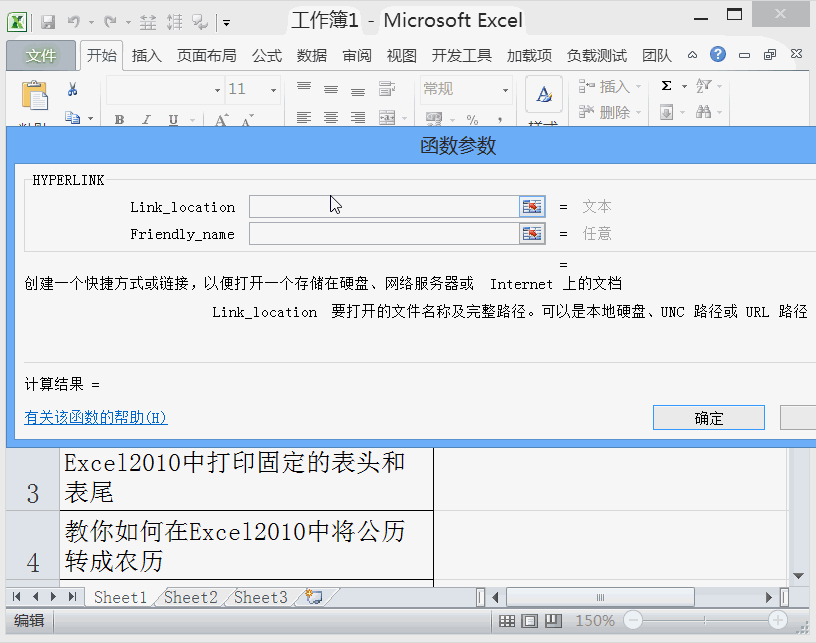
6、再在函数的参数对话框内我们找到friendly_name选项,在这个输入框内我们可以输入参数,也可以不输入,点击之后可以看菀蒯踔观我们就能够正常使用了,拖动该单元格后的十字号就其他的单元格也套用该函数,如图所示: